Gli utenti Android devono spesso affrontare una frustrante limitazione: non è possibile visualizzare i PDF in Chrome su Android. Spesso si verificano problemi di visualizzazione dei PDF in Chrome a causa di fattori quali la disattivazione del visualizzatore PDF integrato, problemi di compatibilità e impostazioni. Fortunatamente, una soluzione è prontamente disponibile.
Wondershare PDFelement for Android consente agli utenti di aprire e gestire senza problemi i file PDF sui loro dispositivi mobili. Il browser Chrome è in grado di fare molto di più della semplice visualizzazione dei PDF e dispone anche di funzioni che semplificano la gestione dei PDF. In questo articolo analizzeremo la portata del problema e le ragioni alla base delle scarse funzionalità di visualizzazione dei PDF di Google su Android. Vedremo anche come PDFelement può migliorare la visualizzazione dei PDF sui dispositivi Android.

In questo articolo
- Perché gli utenti Android non riescono a visualizzare i PDF in Google Chrome?
- Utilizzare Wondershare PDFelement per aprire i PDF su Android come soluzione alternativa
- Alternativa: Aprire il PDF su Chrome utilizzando Google Drive
- Vantaggi dell'utilizzo di Wondershare PDFelement rispetto a Google Chrome
Parte 1. Perché gli utenti Android non riescono a visualizzare i PDF in Google Chrome?
Non è necessario installare un visualizzatore di PDF su un PC perché è possibile utilizzare Google Chrome come tale. Tuttavia, la situazione è diversa su Android. Grazie a un plugin chiamato Chrome PDF Viewer, la versione desktop di Google ha questo aspetto. Purtroppo, Google Chrome su Android non supporta il plugin di Google Chrome. Di conseguenza, Chrome PDF Viewer non può essere installato su questa piattaforma.
Fortunatamente, sono disponibili numerosi visualizzatori di PDF sul Play Store. Alcuni sono addirittura gratuiti! Si tratta di un problema semplice da risolvere, a meno che non si voglia davvero utilizzare Google Chrome come visualizzatore di PDF. La sezione seguente fornisce una panoramica dell'opzione migliore.
Parte 2. Soluzione: Utilizzare Wondershare PDFelement per aprire i PDF su Android
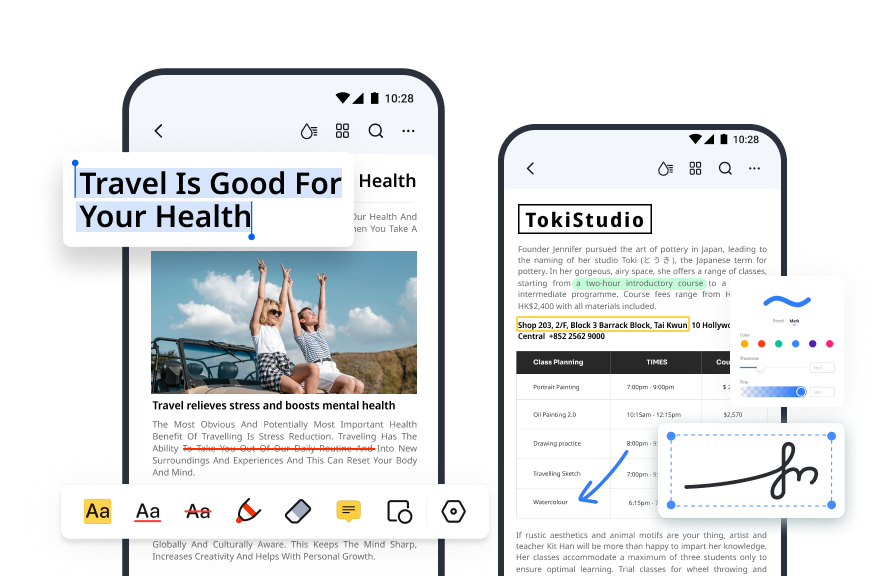
Wondershare PDFelement è una nota soluzione PDF desktop. Questo strumento è disponibile anche su Android, con una serie di vantaggi diversi. Per prima cosa, PDFelement Android è gratuito! Inoltre, include strumenti di annotazione semplici ma potenti.
Questo strumento non solo risolve le carenze di Chrome, ma offre anche una serie di funzioni per una gestione semplificata dei PDF sui dispositivi Android. Grazie a una serie di funzioni per i dispositivi mobili, è lo strumento ideale per lavorare con i PDF in movimento.
Caratteristiche principali
- PDF facili da usare con i dispositivi mobili grazie alla Modalità Liquida: La Modalità Liquida di PDFelement è progettata per una visualizzazione ottimale sui dispositivi mobili. Riflette e ridimensiona in modo intelligente il testo, le immagini e le tabelle dei PDF per adattarli allo schermo del cellulare, garantendo un'esperienza di lettura fluida.
- Visualizzatore di PDF:È possibile aprire e visualizzare facilmente i file PDF sul dispositivo mobile utilizzando il visualizzatore PDF integrato di PDFelement, sia che si tratti di PDF standard che di PDF scansionati.
- Annotatore ed editor di PDF: PDFelement consente di fare annotazioni, evidenziazioni, sottolineature e aggiungere commenti ai PDF direttamente dal dispositivo mobile. All'interno dei documenti PDF è possibile modificare testo, immagini, collegamenti e altri elementi.
- Condivisione rapida: L'applicazione semplifica il processo di condivisione. I file PDF possono essere condivisi rapidamente tramite e-mail, app di messaggistica o creando collegamenti condivisibili.
- Organizzare le pagine PDF: PDFelement consente di riorganizzare, inserire, eliminare e ruotare facilmente le pagine dei documenti PDF. È inoltre possibile utilizzare i segnalibri per navigare tra i file di grandi dimensioni.
- Firmare e proteggere i PDF:Per migliorare la sicurezza e l'integrità dei documenti PDF, l'applicazione consente di aggiungere firme digitali, protezione con password e riformulazione.
- Modifica dei PDF: Wondershare PDFelement consente di modificare il testo in un PDF. È inoltre possibile modificare l'allineamento, rendere il testo in grassetto, corsivo o sottolineato, nonché la dimensione e il tipo di carattere.
- AI Riassume PDF - Wondershare PDFelement incorpora l'intelligenza artificiale, consentendo di riassumere un PDF aperto con esso.
Aprire e visualizzare i PDF su PDFelement per Android
Molti utenti richiedono la possibilità di navigare e gestire documenti PDF su dispositivi mobili. Fate riferimento alla seguente guida per visualizzare e aprire i vostri PDF su PDFelement per Android:
- Wondershare PDFelement verrà installato e avviato sul vostro dispositivo Android. Dare il permesso di accedere ai file multimediali.
- Individuare il PDF che si desidera aprire e fare clic su di esso.
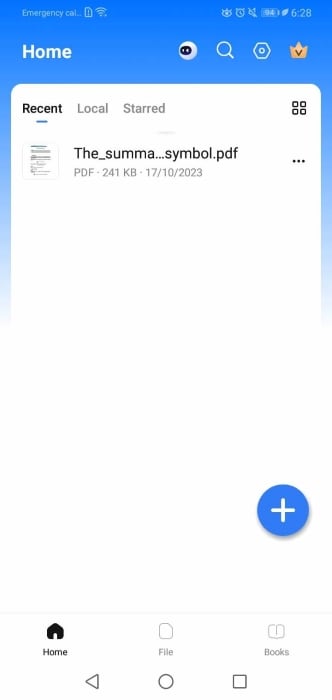
- Wondershare PDFelement aprirà il PDF. Una volta aperto, si avrà accesso alle numerose opzioni di modifica e visualizzazione.
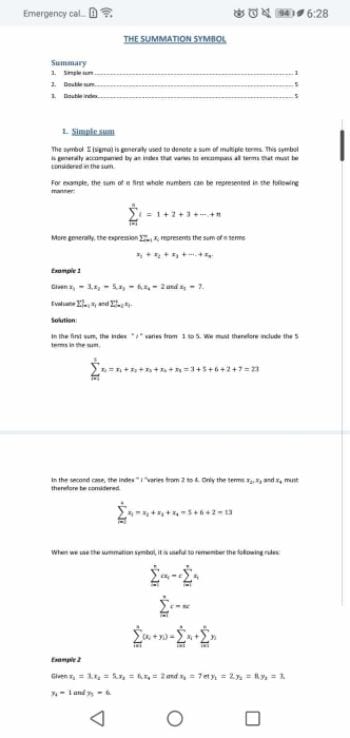
- È possibile fare clic sui tre punti (...) in alto a destra > Impostazioni di visualizzazione.
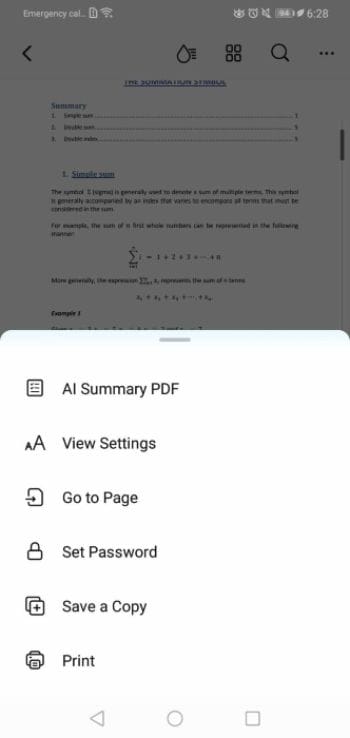
- Regolare le impostazioni come necessario. È possibile attivare la modalità scura, invertire il colore, cambiare l'orientamento o regolare la luminosità.
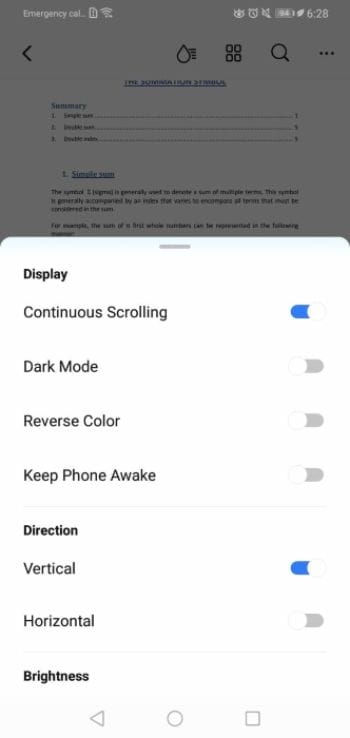
- Facoltativamente, fare clic su Modalità liquido dalla barra degli strumenti superiore. Migliora l'esperienza di lettura adattando le intestazioni, i paragrafi e le immagini allo schermo dello smartphone.
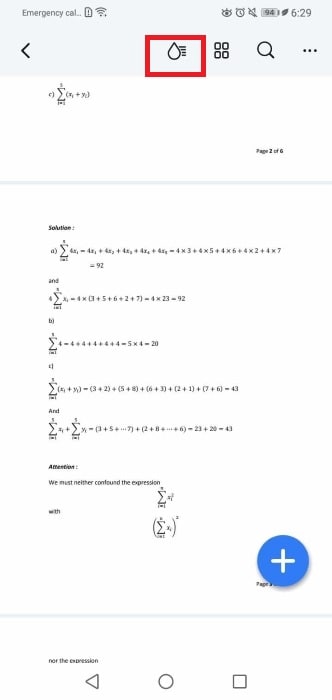
Parte 3. Alternativa: Aprire il PDF su Chrome utilizzando Google Drive
Supponiamo di voler utilizzare Google Chrome come visualizzatore di PDF. Sarete felici di sapere che esiste una soluzione. Tuttavia, richiede una configurazione iniziale che lo rende poco pratico. Tuttavia, consente di raggiungere l'obiettivo di aprire un PDF con Chrome. Ecco cosa dovete fare:
- Caricare i file PDF sul proprio account Google Drive. Accertarsi che siano facilmente accessibili nell'area di lavoro di Google Drive.
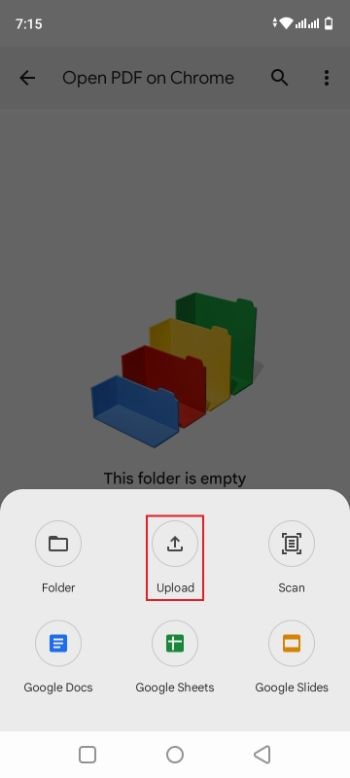
- Per evitare conflitti quando si utilizza Google Drive nel browser web, disinstallare l'applicazione Google Drive dal dispositivo Android.
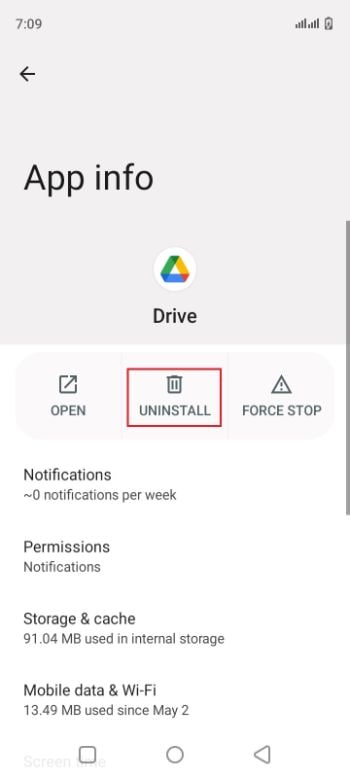
- Sul dispositivo Android, aprire il browser Google Chrome. Digitare "drive.google.com" nella barra degli indirizzi e accedere al proprio account Google.
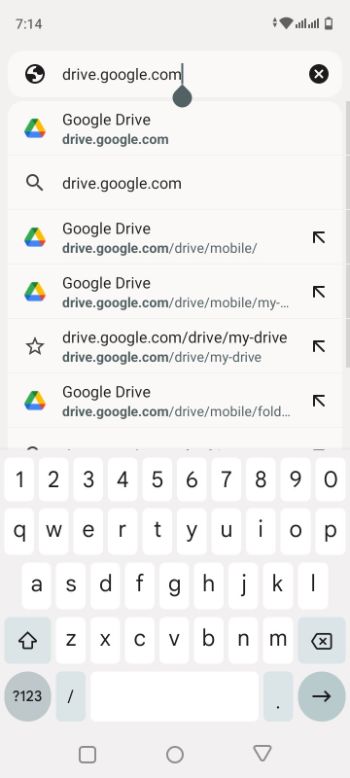
- Una volta entrati in Google Drive, individuare e fare clic sul file PDF che si desidera visualizzare; Google Drive aprirà automaticamente il PDF in Chrome, consentendo di leggerlo, scorrerlo e interagire con esso come necessario.
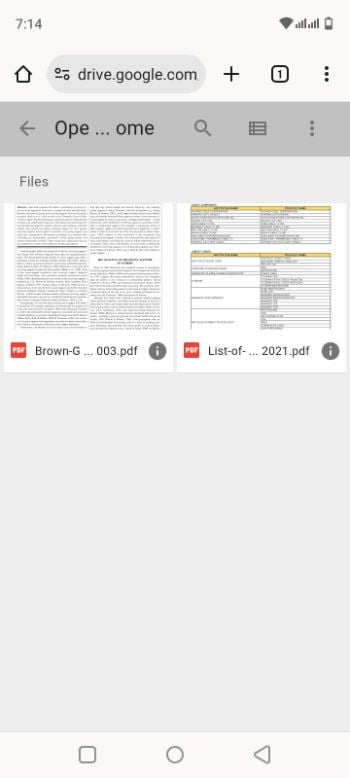
Parte 4. Vantaggi dell'utilizzo di Wondershare PDFelement rispetto a Google Chrome
Come già detto, i PDF possono essere aperti in Google Chrome utilizzando Google Drive. C'è un grosso problema. Non è possibile fare altro che visualizzare il PDF. Wondershare PDFelement, invece, consente di accedere a una serie di strumenti. È possibile aggiungere note o evidenziare il testo, ad esempio. Potete anche organizzare le pagine! C'è anche una nuova funzione AI Summary PDF che vi dice di cosa parla il PDF in pochi secondi.
Inoltre, Wondershare PDFelement è un'applicazione. Per funzionare non ha bisogno di una connessione a Internet. Nel frattempo, i servizi cloud come Google Drive sono inaccessibili senza una connessione a Internet.
Conclusione
Perché Google Chrome su Android non riesce ad aprire i PDF? Ciò è dovuto alla mancanza dei plugin di Google Chrome in questo sistema operativo. Chrome PDF Viewer, un plugin che fa esattamente ciò che dice, non può esistere senza di esso. Questo rende quasi impossibile aprire un PDF con Google Chrome. Ma ci sono altri modi per aprire i PDF su Android. È possibile utilizzare applicazioni come Wondershare PDFelement.
PDFelement per Android è la migliore applicazione per la gestione dei PDF sui dispositivi Android. Ha un set di funzioni completo e un'interfaccia facile da usare. Migliora l'esperienza di visualizzazione dei PDF, la compatibilità ed è ideale per chi cerca una gestione affidabile dei PDF sui propri dispositivi Android. La cosa migliore è che è gratuito. La versione Premium sblocca strumenti aggiuntivi, che è possibile provare con la versione di prova gratuita.



